设置PPT2010自动循环播放的步骤
摘要:在产品展销会、人才招聘会时,我们可能会需要PPT自动循环播放。在PPT2010中可以很轻松地实现自动循环播放效果。设置放映法在PPT2010...
在产品展销会、人才招聘会时,我们可能会需要PPT自动循环播放。在PPT2010中可以很轻松地实现自动循环播放效果。
设置放映法
在PPT 2010中,通过排练计时已经可以让PPT自动播放,但只能自动播放一遍,怎么实现自动循环播放呢?
单击“幻灯片放映”选项卡中的“设置幻灯片放映”,在“设置放映方式”窗口中选中“循环放映”即可。这样操作后,PPT就可以自动循环播放了,直到按Esc键才会停止。
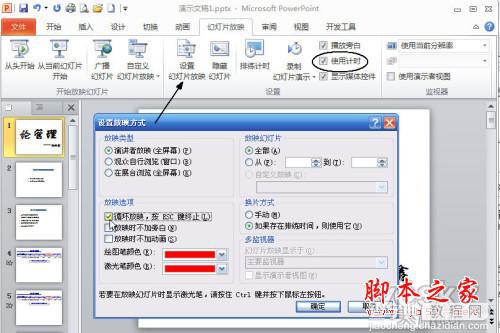
转存视频法
如果要自动循环播放的PPT不止一个,设置放映法就不起作用了。此时可以考虑将这些PPT转存为视频文件,再设置循环播放。单击“文件”选项卡,选择“保存并发送”→“创建视频”→“计算机和HD显示”,从下拉列表中选择960×720,这种模式播放时比较清晰。
再单击“创建视频”按钮,在弹出窗口中输入文件名和保存位置,单击“保存”即可。
重复操作将所有PPT转换成WMV视频文件,再将它们添加到播放器的播放列表中,设置为循环播放即可。
【设置PPT2010自动循环播放的步骤】相关文章:
★ 设置PowerPoint2010让PPT幻灯片在网上远程播放的图文方法步骤
★ 如何设置在Word2010文档中双面的打印机时在纸张正面
